Por qué geoetiquetar fotos y crear mapas
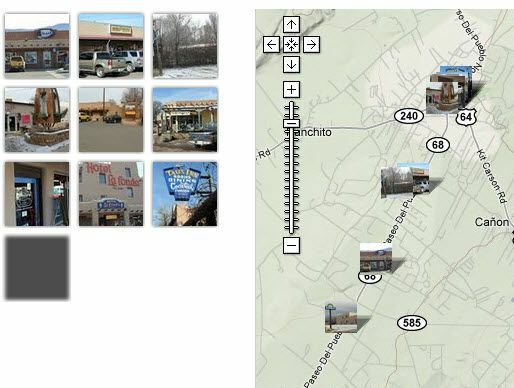
Si desea establecer su sitio web o blog como un recurso de mapas local interesante, o simplemente promocionarse con un mapa de las casas que ha listado o vendido, usar fotos geoetiquetadas y un mapa incrustable es la manera de ir. Hago tanto de esto para el sitio de mi comunidad turística que cambié a una cámara con GPS incorporado, pero no es necesario gastar tanto dinero. Puedes geoetiquetar usando el software Picasa e ingresando una dirección en Google Earth. O simplemente puedes navegar en un mapa de Google Earth hasta el lugar donde se tomó la foto. También puedes llevar contigo una unidad de GPS si lo deseas.
Los visitantes del sitio, particularmente aquellos que desean aprender más sobre un área antes de comprar una propiedad inmobiliaria, aprecian excelentes fotografías y mapas de ubicación. Unir los dos crea una presentación visualmente atractiva de casas o atracciones turísticas en su área. La imagen muestra una parte de la pantalla del mapa de Picasa para un álbum de fotos. Al agrupar fotografías en álbumes por tema, puedo crear mapas personalizados para restaurantes, tiendas, galerías de arte locales y más. Al pasar el mouse sobre una imagen a la izquierda, aparece el título que asignó a la imagen. Al hacer clic en cualquiera de las imágenes, aparece una imagen de mayor tamaño que apunta a la ubicación en el mapa.
Los pasos de este tutorial requieren que tengas la última versión del software Picasa de Google, y lo mismo para el software gratuito de visualización de Google Earth en tu computadora. Son gratuitos y rápidos de instalar, por lo que quizás quieras hacerlo ahora. He investigado al menos una docena o más de software de mapeo y soluciones en línea, y no he encontrado una manera mejor o más fácil de hacerlo que esta. Y la ventaja es que creo que los mapas son más atractivos visualmente con las miniaturas de las imágenes que con pequeños pines u otros íconos.
Software Picasa y álbumes web para gestión de fotografías
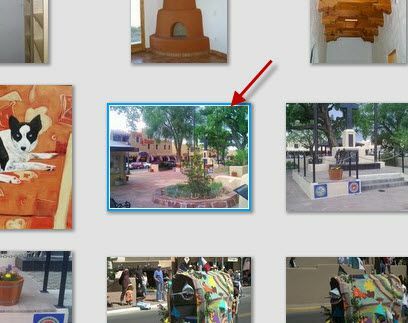
Una vez que haya instalado el software gratuito Picasa y lo haya usado un poco, estará familiarizado con el índice del lado izquierdo de sus imágenes y las miniaturas de esos álbumes en el lado derecho de la pantalla. La imagen aquí muestra algunas de las imágenes de un álbum, y la que tiene la flecha es nuestra imagen de ejemplo para geoetiquetado y mapeo en este tutorial.
Una vez que hayas transferido tus fotos desde tu cámara a la computadora, las verás de esta manera en Picasa. Si hace clic en uno para ampliarlo, tendrá la oportunidad de agregar un "título" en la parte inferior. Querrá hacer eso, ya que esta será la ventana emergente que verán los visitantes de su sitio cuando pasen el mouse sobre una miniatura de su álbum. Entonces, su primer paso es transferir las imágenes al software y a la carpeta/álbum adecuado para mantenerlas juntas en Picasa. Luego, pon un título bonito debajo de cada uno antes de hacer cualquier otra cosa. Solo se necesitan unos segundos para cada foto.
Ahora, en nuestro siguiente paso, comenzaremos el proceso de geoetiquetar la foto.
Queremos geoetiquetar nuestra imagen con coordenadas GPS ahora
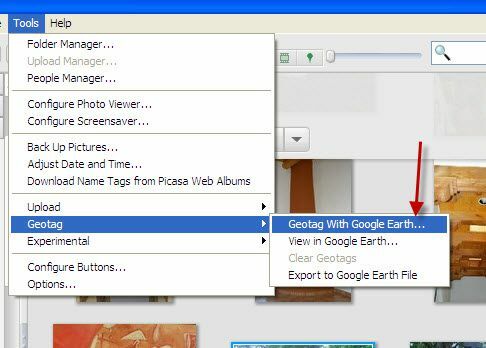
Si estás subiendo tus fotos a Picasa con el etiquetado geográfico ya realizado, puedes omitir este paso y el siguiente. Estos pasos consisten en tomar una imagen, encontrarla en un mapa de Google Earth y hacer que Google Earth la etiquete geográficamente con la latitud y longitud.
Como podéis ver en la imagen, queremos ir a Google Earth para posicionar nuestra imagen en un mapa mundial para geoetiquetar con las coordenadas GPS.
Localización de la ubicación de la imagen para geoetiquetado en Google Earth

La imagen se compone de dos partes de la pantalla para que le resulte más fácil ver qué hacer. La imagen principal muestra cómo se abre en Google Earth desde Picasa. Tenga en cuenta que nuestra imagen está en el cuadro en la parte inferior derecha y hay una cruz en el globo terráqueo. Podemos simplemente acercarnos y mover nuestro mapa para ubicar el lugar donde tomamos la imagen, colocándolo debajo de la mira. O podemos ir a la esquina superior izquierda (que se muestra en el cuadro de la izquierda) e ingresar una dirección para ir directamente al lugar o cerca de él. Luego, nos aseguramos de estar debajo de la marca de la cruz.
Aquí hay un vídeo de Google Earth sobre geoetiquetado.
Dos fotografías que muestran una imagen geoetiquetada en Google Earth

Una vez que hayamos colocado nuestro lugar donde se tomó la imagen justo debajo de la mira, podemos hacer clic en el botón Geoetiqueta para etiquetarla con la latitud y longitud. Esta combinación de dos imágenes muestra dónde hacer clic y cómo se ve la miniatura de la imagen final en el mapa.
Esto se encarga de volver a codificar el etiquetado geográfico con la imagen en Picasa, lo que veremos en el siguiente paso.
Nuestras imágenes geoetiquetadas y datos GPS Exif en Picasa

Volvemos a Picasa desde Google Earth y descubrimos que nuestra foto está geoetiquetada en estas dos imágenes fusionadas. La derecha muestra que nuestra imagen ahora tiene un pequeño ícono de mapa en la parte inferior derecha para indicarnos que ha sido geoetiquetada. Si miramos las propiedades de nuestra foto, veremos la latitud y la longitud en los datos Exif, como vemos en la parte izquierda de la imagen.
Ahora también puedes usar esta imagen en otros lugares. Si lo carga en Flickr, irá con los datos Exif y GPS, para que pueda mapearse en la aplicación de mapeo Flickr/Yahoo.
Configurar nuestro álbum de Picasa para sincronizarlo con la Web
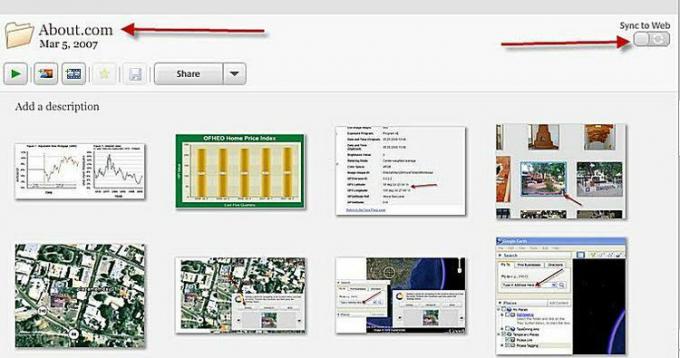
Como ves en la imagen, la flecha izquierda apunta al nombre de nuestro álbum de Picasa, que querrás que sea más amigable para los visitantes, ya que este es solo un ejemplo. Este será el título de tu mapa, así que hazlo apropiado y relevante, como en "Restaurantes locales". La flecha derecha nos muestra el botón para sincronizar nuestro álbum con el Álbum Web. Si queremos que permanezca sincronizado, hay una opción que puedes configurar para eso y siempre sabrás que las adiciones y los cambios se actualizan en el Álbum web.
Obtener el enlace a nuestro mapa del álbum web de Picasa

Una vez que haya sincronizado su álbum con el Álbum web, puede ir a la parte superior derecha de la ventana del software Picasa y hacer clic en el enlace "Álbumes web". Lo llevará a su cuenta y a todos sus álbumes en línea. Allí puede crear fácilmente una presentación de diapositivas, pero nuestro objetivo es obtener un mapa para nuestro sitio web o blog.
La imagen os muestra la parte inferior derecha de la pantalla cuando tenemos uno de nuestros álbumes abierto. Hay un pequeño mapa y un enlace a "Ver mapa". Haga clic derecho en ese enlace y cópielo. O haga clic en el enlace para ver el mapa y luego copie la URL en la barra de direcciones de su navegador. Este es el vínculo que utilizará para enviar visitantes al mapa en el sitio de Picasa.
Sin embargo, si desea insertar el mapa en su sitio web o blog, aún necesitará este enlace, pero también algo de código para insertar. Algunos sitios de plantillas simplemente solicitan este enlace y lo insertan por usted. Sin embargo, si necesita un código iframe para incrustar el mapa, esto es lo que uso en WordPress.
Utilizará ese código en la ventana HTML y cambiará los dos enlaces al enlace del mapa y el ancho y el alto para adaptarlos a los requisitos de su sitio.
¡Ahí tienes! Tiene su mapa en su sitio y agregar fotos o cambiar títulos se actualizará automáticamente en el Álbum web si lo ha configurado de esa manera. Es fácil agregar fotos más tarde y verlas en su mapa.

